Office365で、全体管理者のアカウントでログオンを行なおうとすると、一部通常とは異なる挙動となります。
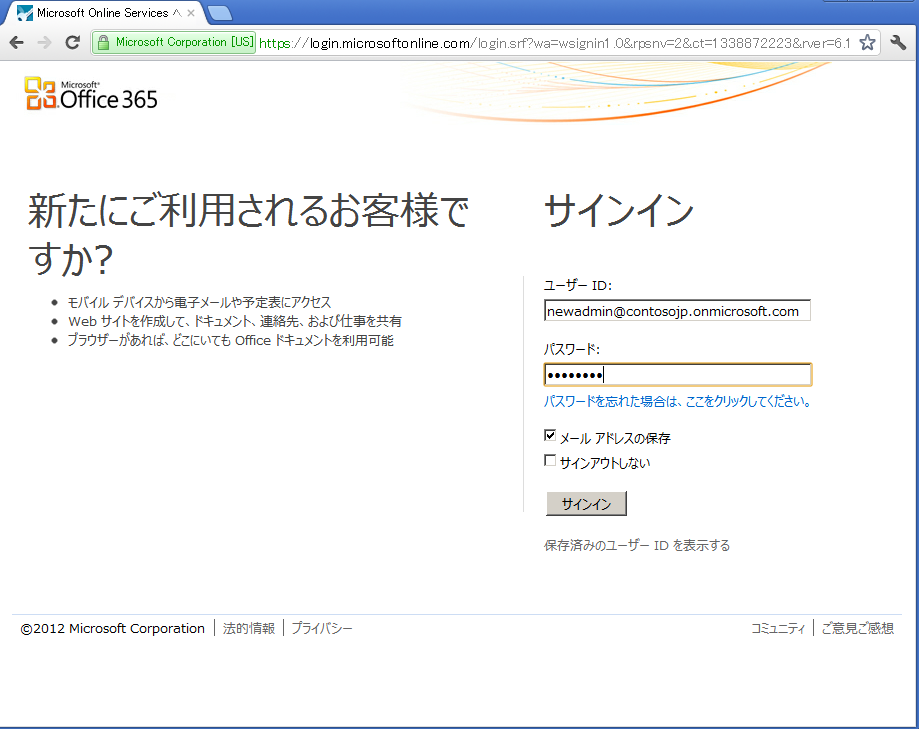
画面がグレーアウトし、「引き続きアカウントにアクセスできるようにする」とポップアップします。IDとPassを入力してサインインすると、(設定されていなければ)携帯の番号とOffice365以外のe-mailアドレスの入力を求められます。
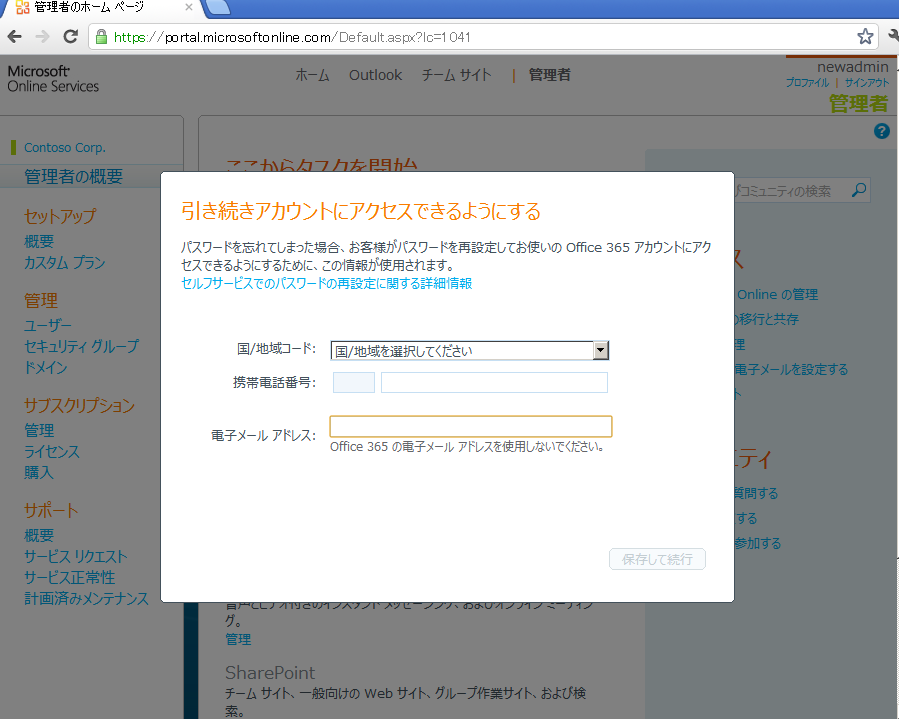
全体管理者は最初1名しか設定されておらず、かつ他のユーザーからパスワード変更を行なうことは勿論ですができません。その唯一の管理者がパスワードを忘れてしまった場合、何も操作ができなくなってしまう事態になるので、これを防止するために作られている機能になります。昨年末くらいのバージョンアップで実装されました。
ちなみに、上記の画面はESCを押したり閉じたりできないのですが、アドレスバーを一度選択して押下(同じアドレスに再接続)もしくはリロードボタンを押せば閉じることができます。
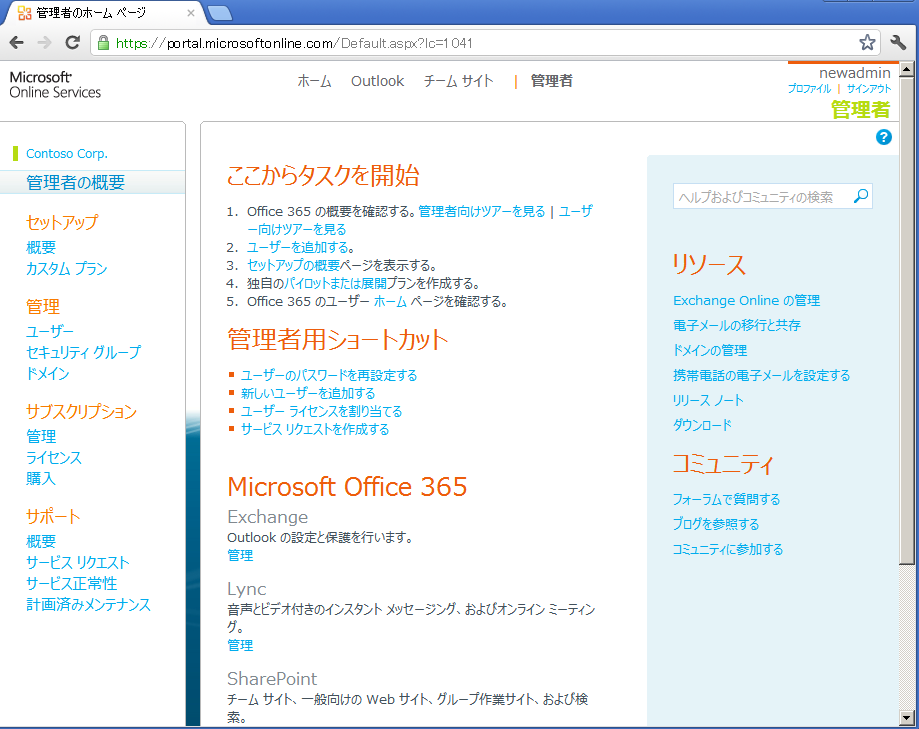
さて、この機能ですが、例えば全体管理者のアカウントが複数あり、相互にパスワードのリセットが可能な状況などの場合は無くても問題ない場合があります。
また、例えば最初に作った管理アカウントadmin@xxxx.onmicrosoft.comなど、個人に紐づいていない管理者アカウントに携帯電話番号など無いと言う場合も有るかと思います。(もちろん、ダミーで入れておくという手も有りますが)
こちらを無効化するには、PowerShellでSet-MsolCompanySettingsのSelfServePasswordResetEnabledにて制御を行なうことが可能です。

Set-MsolCompanySettings -SelfServePasswordResetEnabled $false
これをfalseに設定しておけば、上記のような画面が出ずに、通常通り管理者アカウントでログインできるようになります。